Дуже часто зустрічається ситуація, коли підприємець бере товар у постачальника «під реалізацію». Особливістю даної схеми роботи є те, що оплата за товар відбувається тільки після того, як він буде проданий. У даній статті я покажу варіант, як цю господарську операцію оформити в програмі «BAS Малий бізнес».
Товар під реалізацію - це зручний і вигідний для продавця і виробника (або оптовика) вид роздрібної торгівлі.
Такий метод розрахунків дозволяє власникові товару зацікавити більшу кількість продавців для співпраці, а торговим точкам поповнювати асортимент, реалізовувати товар і отримувати прибуток навіть без наявності власних коштів.
При цьому продавцеві не потрібен початковий капітал або кредит на розвиток малого бізнесу. А розрахунок з постачальником за фактом реалізації продукції дозволяє мінімізувати ризики при включенні в асортимент нового товару, попит на який і динаміка продажів заздалегідь невідомі.
У той же час надання товару під реалізацію відразу декільком роздрібним точкам, що знаходяться на різних територіях, може бути вигідним і для виробника. Це дозволить багаторазово підвищити ймовірність збуту продукції.
Цей вид торгівлі означає також, що власником товару залишається саме постачальник, а у продавця товар перебуває на відповідальному зберіганні до моменту продажу.
Щоб в системі обліку з'явилася можливість оформити дану операцію, необхідно в настройках програми встановити відповідні функціональні опції (Доступ: розділ «Компанія» - «Ще більше можливостей» - «Закупівлі»):
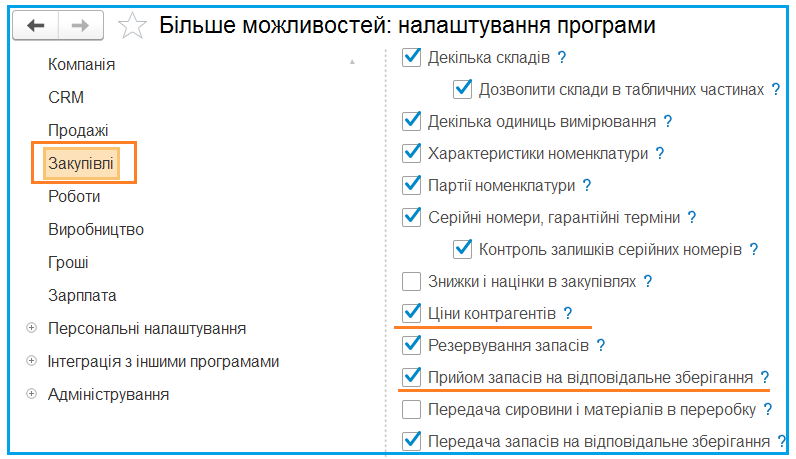
Етап перший. Оформлення надходження товару на відповідальне зберігання.
Наприклад, компанія «Роздрібна торгівля» приймає на реалізацію кілька товарів від контрагента «Контрагент 1». У цій ситуації оформлення надходження здійснюється за допомогою документа «Прибуткова накладна», для якого задається вид операції «Прийом на відповідальне зберігання».
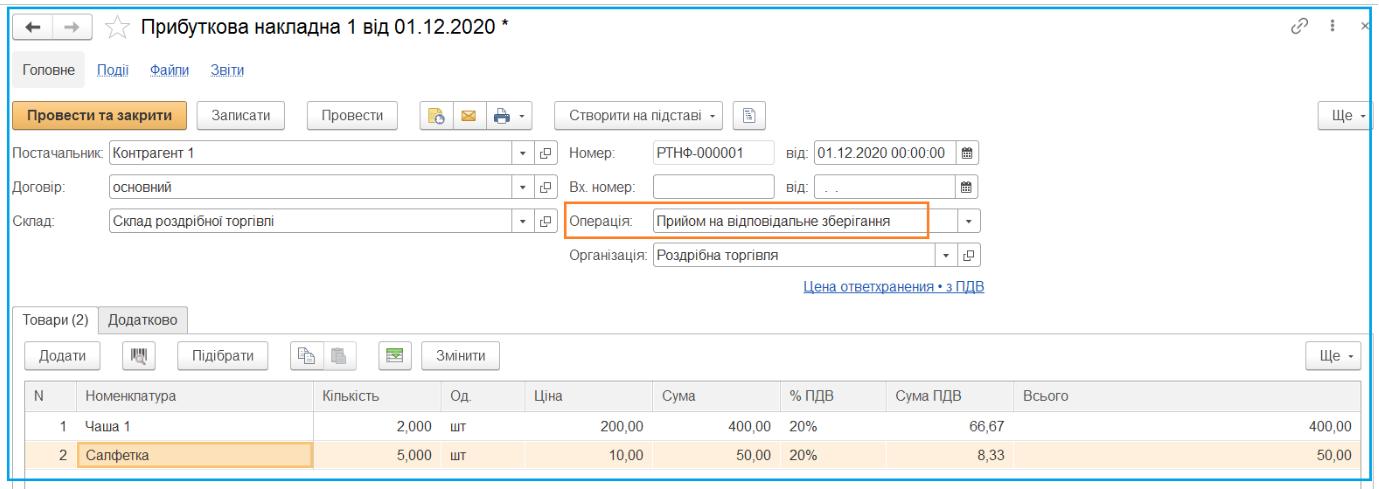
Якщо в договорі контрагента в розділі «Ціноутворення» вибрати вид цін і встановити опцію «Реєструвати ціни постачальника»:
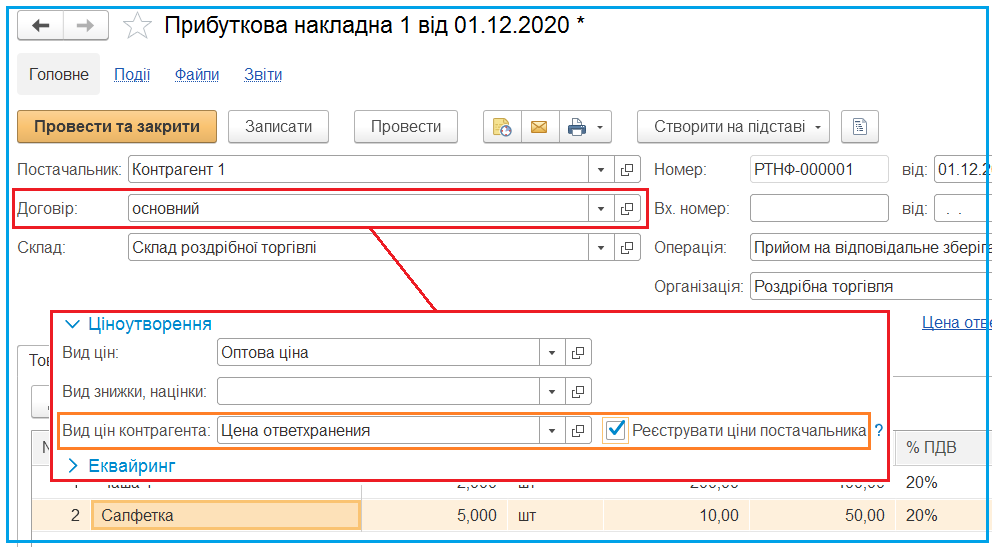
то ціни, зазначені в цій прибутковій накладній, збережуться в програмі і в подальшому будуть автоматично підставлятися в прибуткові накладні, що формуються за цим договором.
Види цін контрагентів створюються попередньо в довіднику, доступному в розділі «Закупівлі» - «Ціни», або при заповненні відповідного поля в договорі, шляхом переходу за посиланням «Показати всі».
Інформацію про залишки товарів, взятих на реалізацію, можна побачити в звітах «Залишки запасів прийнятих» і «Запаси, прийняті на відповідальне зберігання». (Доступ: розділ «Компанія» - «Аналітика» - «Звіти»)

Етап другий. Ціноутворення купівлі / продажу.
На другому етапі створюємо всі необхідні види цін, які будуть використовуватися в даній схемі обліку.
В системі існує два напрямки цін - це ціни продажу та ціни закупівель.
Для встановлення видів цін номенклатури, які використовуються в документах реалізації, в програмі передбачено однойменний класифікатор, доступний за гіперпосиланням «Види цін» групи «Ціни і знижки» розділу «Продажі». Довідник містить два зумовлених елемента: «Оптова ціна» і «Облікова ціна». Користувач має можливість редагувати їх і додавати в довідник будь-які інші види цін.
Додатково реалізована можливість зберігання цін постачальників і конкурентів компанії, а також друк прайс-листа обраного контрагента. Ціни контрагентів, як я писала вище, можуть автоматично підставлятися в прибуткові накладні та замовлення постачальникам і реєструються прибутковими накладними. Особливість даного виду ціни - вона прив'язується до конкретного контрагента. Тобто для кожного постачальника в системі потрібно створювати окремий вид ціни.
Отже, для автоматизації оформлення продажу товару створимо в системі вид ціни, наприклад, «Роздрібна ціна» зі способом формування ціни «Статичний».
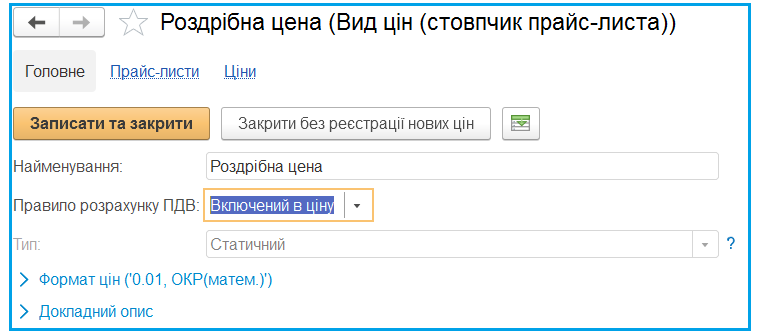
Конфігурація містить широкий спектр можливостей щодо формування цін: як фіксованих, які вносяться вручну, так і динамічних. Останній може використовувати різні формули і процентні співвідношення від інших видів цін або інших встановлених параметрів. Детальніше про те, як налаштувати ціни, описано в документації, яка поставляється разом з програмою. Зараз я не планую зупинятися на цьому питанні.
Щоб зберегти в програмі ціну закупівлі в контрагента, створимо вид ціни постачальника «Ціна закупівлі» (Доступ: розділ «Компанія» - «Все довідники» - група «Прайс-листи» - «Види цін постачальників»):
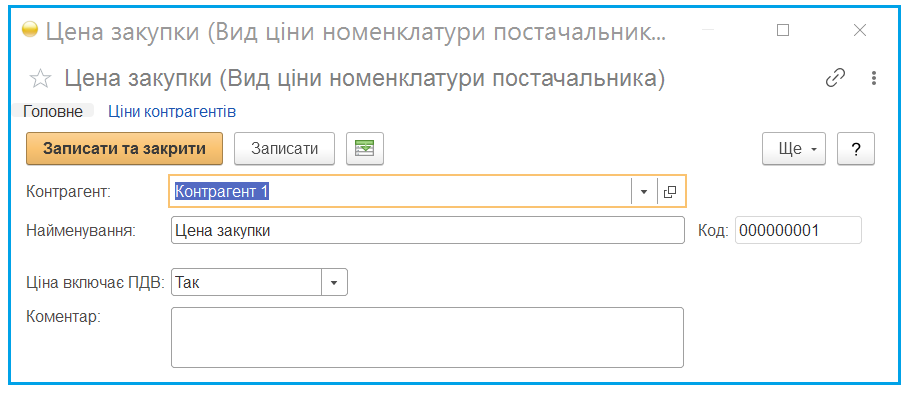
Ціна відповідального зберігання може відрізнятися від ціни закупівлі, яка змінюється в залежності від домовленостей між контрагентами. Тому для обліку товару, переданого нашому підприємству на відповідальне зберігання, створюємо окремий вид ціни:
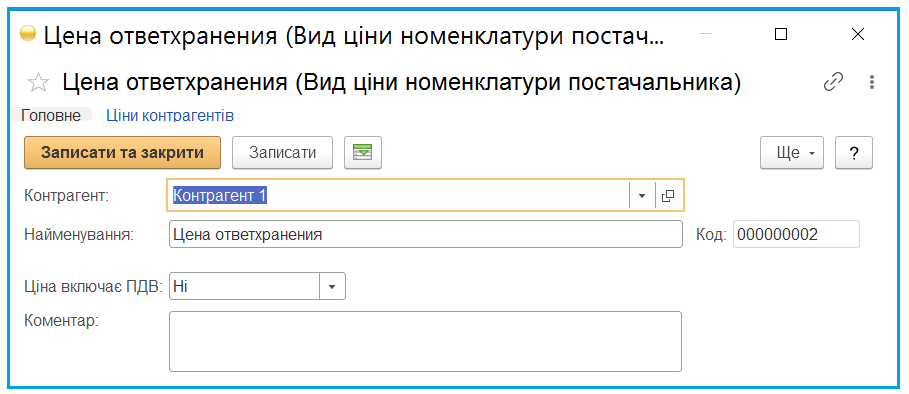
Етап третій. Оформлення реалізації товарів.
Продаж товарів, прийнятих під реалізацію, здійснюється документами «Видаткова накладна» або через Робоче місце касира.
У першому випадку, ціна продажу, створена на другому етапі, повинна бути вказана в договорі з покупцем в розділі «Ціноутворення»:
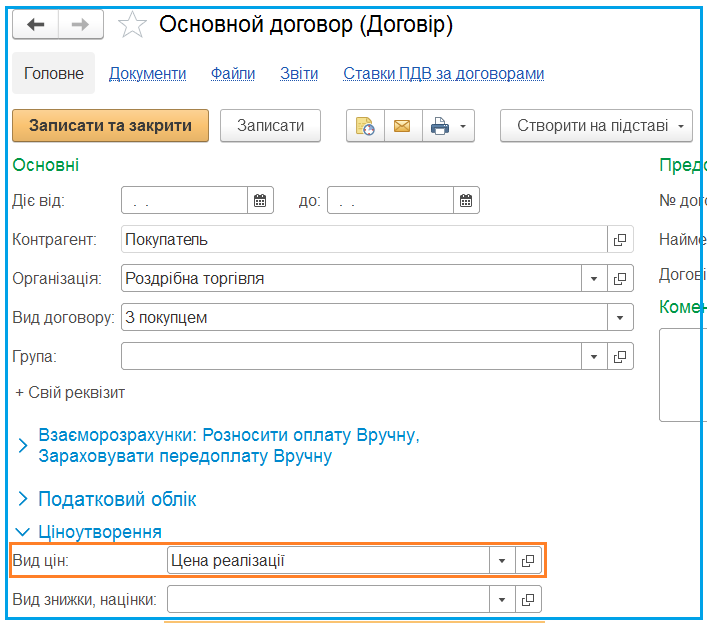
У другому - в полі «Роздрібний вид цін» в картці складу, з якого здійснюється роздрібна торгівля.
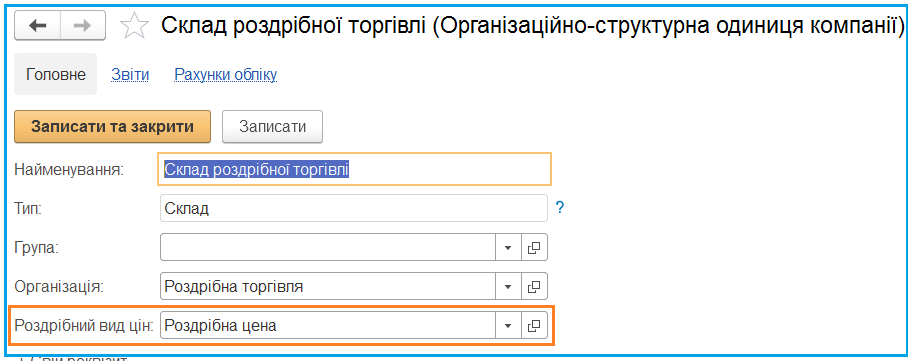
Внести ціни продажу в систему обліку можна за допомогою обробки «Формування цін». (Доступ: розділ «Продажі» - «Ціни і знижки»). Детально, як працювати з цією обробкою, написано в п 3.1.7. документації до програми «BAS Малий бізнес».
Після виконання всіх вищевказаних налаштувань ціни реалізації автоматично підтягнуться в видаткову накладну. Вам тільки необхідно в табличній частині вказати перелік номенклатури і продану кількість.
Увага! Оскільки на момент продажу товар в програмі ще не оформлений як куплений, для успішного проведення видаткової накладної необхідно зняти прапорець «Контролювати залишки при проведенні». (Доступ: Розділ «Компанія» - група «Налаштування» - «Адміністрування» - «Загальні налаштування»).
Етап четвертий. Оформлення купівлі проданого товару.
Прибуткову накладну можна оформити на підставі документа реалізації:
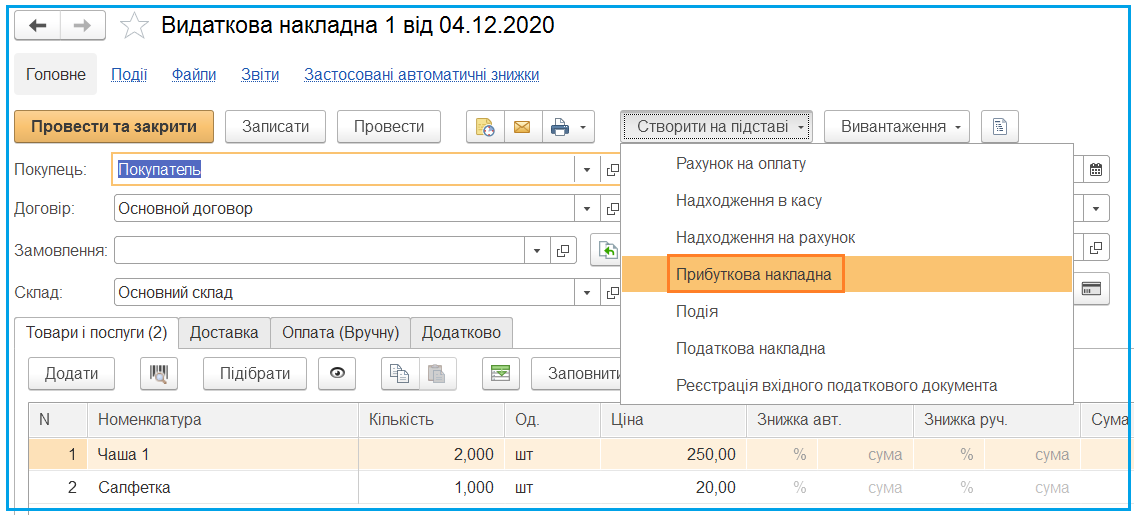
В цьому випадку в документ надходження перенесеться весь перелік і кількість проданої номенклатури. Редагування новоствореної прибуткової накладної потрібно почати зі зміни виду операції на «Надходження від постачальника», потім змінити контрагента - вибрати потрібного постачальника і договір. В процесі заповнення зазначених полів система повідомить вам, що вид ціни, зазначений в договорі, не збігається з тим, що є в документі (який скопійований з видаткової накладної) і запропонує перерахувати документ:
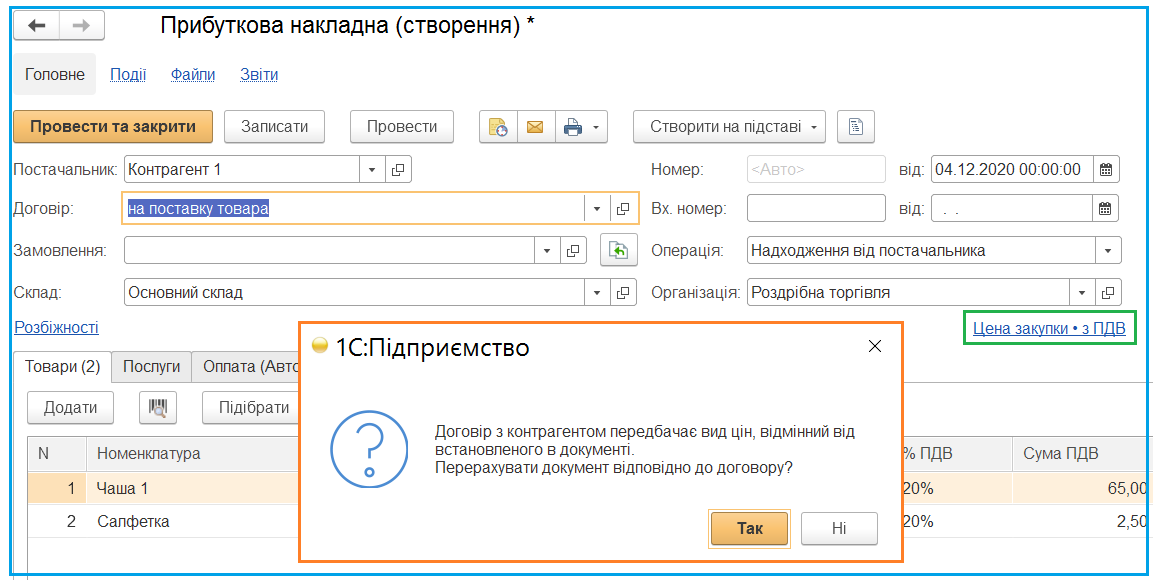
Якщо в системі внесені зазначені ціни, вони автоматично заповняться у відповідних рядках табличній частині, і сума документа буде перерахована.
Якщо попередньо ціни не були встановлені, необхідно внести їх в документ вручну. У формі «Ціни і валюта», що відкривається за посиланням, слід встановити прапор «Реєструвати ціни постачальника», тоді ціни документа будуть зареєстровані.
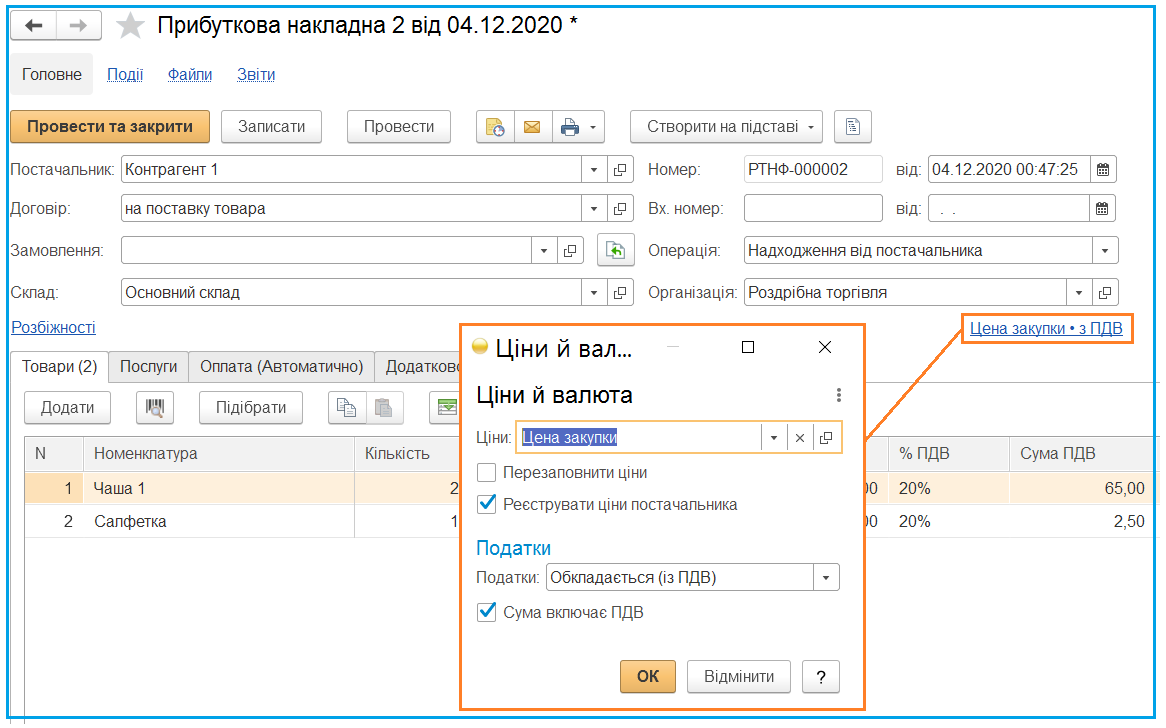
І їх можна буде використовувати для автоматичного заповнення сум в наступних документах цього постачальника.
Етап п'ятий. Повернення з відповідального зберігання.
Нагадую, що товар, який ми продали, спочатку знаходився у нашого підприємства на відповідальному зберіганні. Отже, потрібно зменшити кількість товару, що зберігається, на реалізовану кількість.
Виконується ця операція з використанням документа «Видаткова накладна», але з видом операції «Повернення з відповідального зберігання». Цей документ повинен містити той же перелік і кількість номенклатури, як і видаткова накладна, створена на етапі три. Тому ми просто скопіюємо вказаний документ. У новому документі необхідно змінити вид операції на «Повернення з відповідального зберігання», вибрати Постачальника і договір:
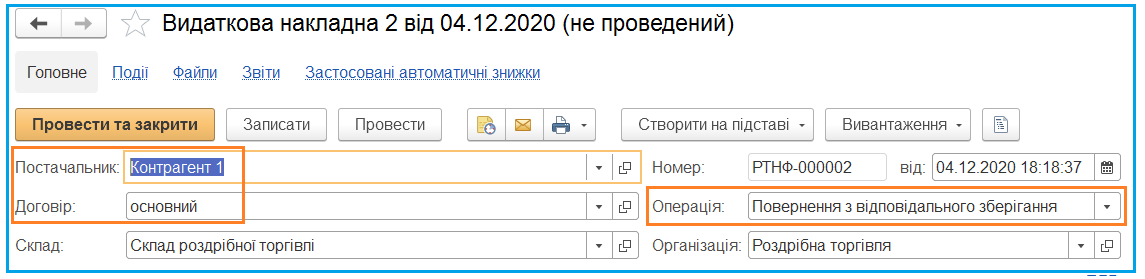
Етап шостий. Звітність для постачальника.
Часто за умовами договору потрібно надавати постачальнику звіт про продані товари з повним переліком, кількістю, сумою. Сформувати таку інформацію допоможе вбудований універсальний звіт.
Як джерело інформації вказується регістр накопичення «Запаси і витрати».
За кнопці «Налаштування» відкривається форма для вибору умов відбору, складу і угруповання показників звіту:

Для відбору вибираються такі реквізити:
• «Постачальник» (вказано в картці номенклатурної позиції в групі «Закупівля і виробництво»)
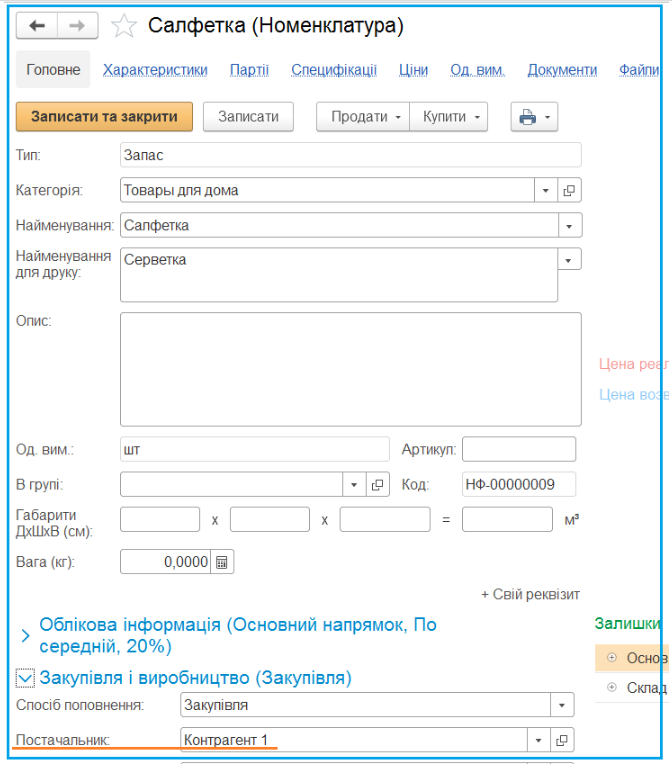
• Вид руху, що дорівнює «Видаток»;
• Вид господарської операції.
На закладках «Поля» і «Структура» ви можете вказати склад полів звіту та порядок їх відображення при формуванні таблиці:
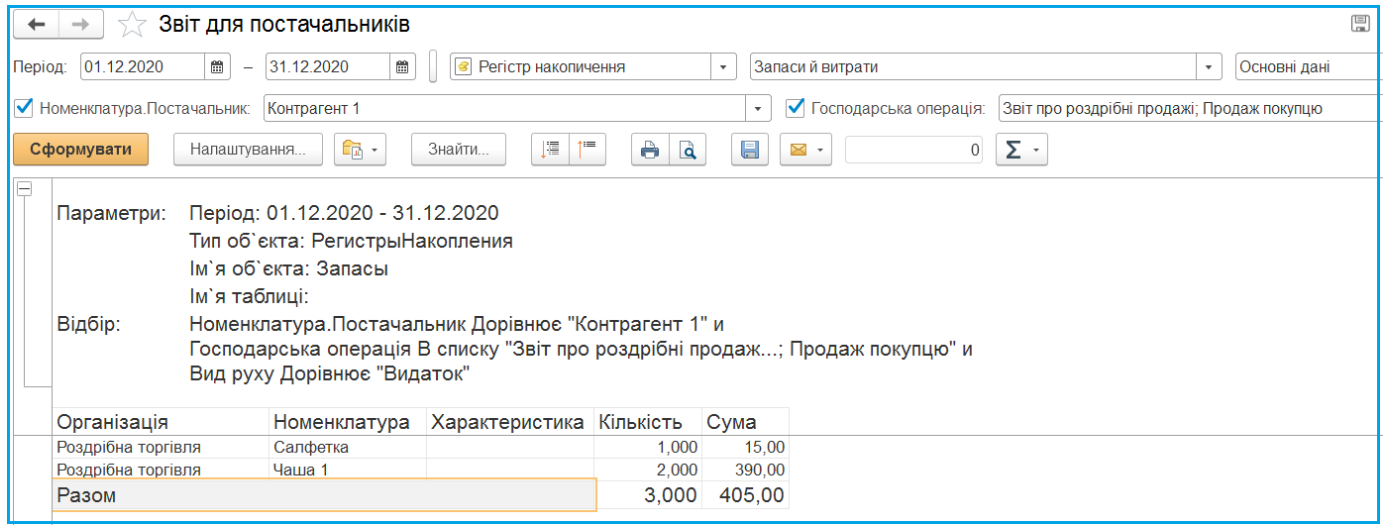
Підведемо підсумки.
Таким чином, за результатами проведення документів згідно описаного алгоритму звіти по запасам на відповідальному зберіганні покажуть залишок таких товарів, і в системі буде відображена заборгованість постачальнику за реально проданий товар.
Якщо операцій з товаром «під реалізацію» на вашому підприємстві небагато, то скориставшись описаною схемою ви легко зможете відобразити рух запасів в системі обліку.
У разі, коли такий спосіб торгівлі у вас є основним, варто задуматися про те, щоб автоматизувати всі етапи цієї схеми за допомогою спеціалізованої обробки, яка автоматично створить документи по всіх етапах із заданою періодичністю і іншими параметрами. Така обробка не входить в стандартний функціонал конфігурації BAS Business Automation Software for small company, але програмісти Hotkey із задоволенням розроблять її для вас.
Звертайтеся до нас, задаючи питання в чаті або за телефонами: (095) 2876110, (098) 1662401.
Олена Албіхіна,
Сертифікований консультант методист HOTKEY,
Експерт з автоматизації бізнес-процесів.